Jak korzystać z funkcji iferror z funkcją wyszukaj.pionowo w arkuszach google
Możesz użyć poniższej formuły z JEŻELI i WYSZUKAJ.PIONOWO w Arkuszach Google, aby zwrócić wartość inną niż #N/A, gdy funkcja WYSZUKAJ.PIONOWO nie znajdzie określonej wartości w zakresie:
= IFERROR ( VLOOKUP ( " string " , A2:B11 , 2 , FALSE ) , " Does Not Exist " )
Ta konkretna formuła wyszukuje „ciąg” w zakresie A2:B11 i próbuje zwrócić odpowiednią wartość w drugiej kolumnie tego zakresu.
Jeśli nie znajdzie „ciągu”, po prostu zwróci „Nie istnieje” zamiast wartości #N/D.
Poniższy przykład pokazuje, jak zastosować tę formułę w praktyce.
Przykład: użyj funkcji IFERROR z funkcją WYSZUKAJ.PIONOWO w Arkuszach Google
Załóżmy, że mamy następujący zbiór danych pokazujący liczbę punktów zdobytych przez różne drużyny koszykówki:
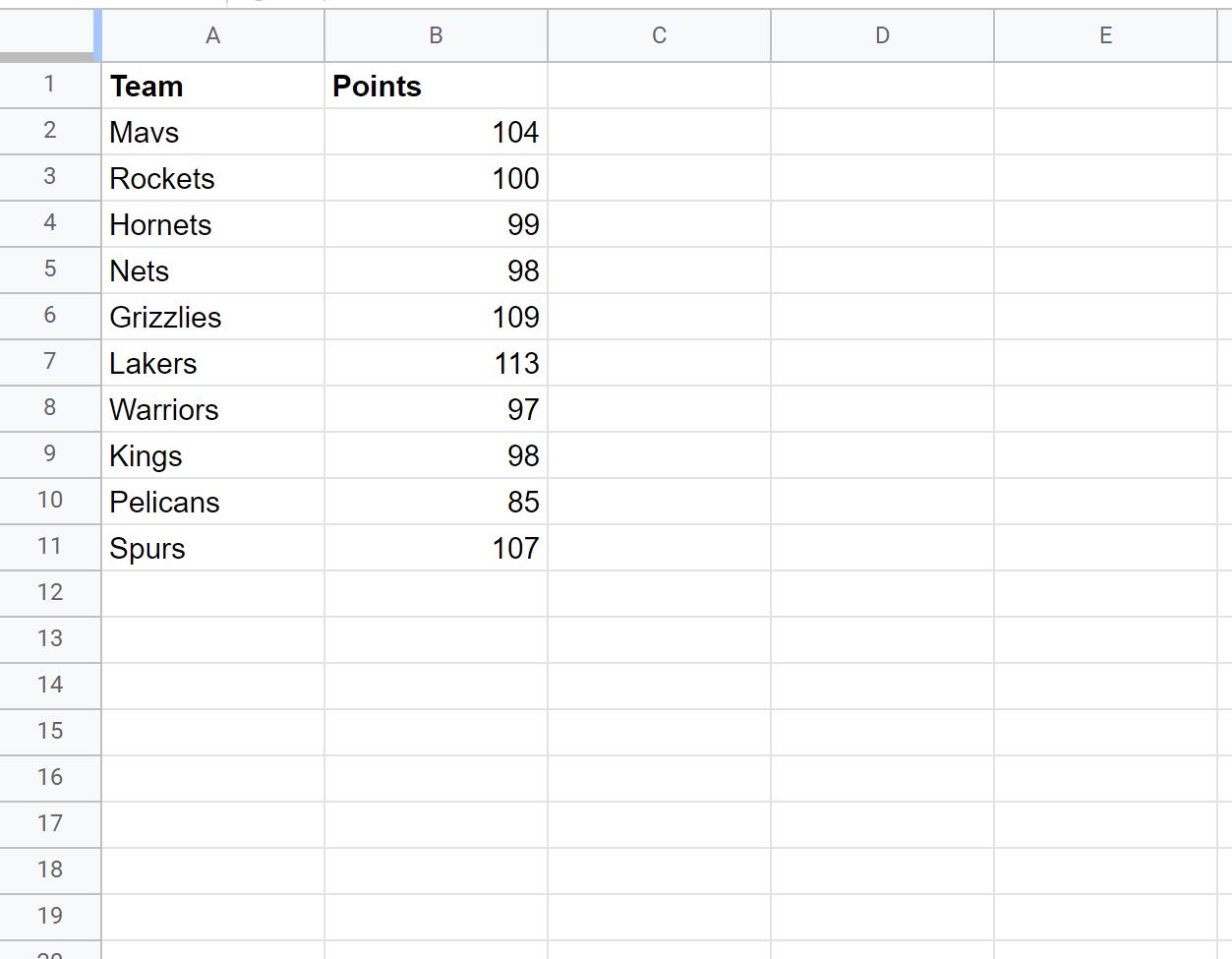
Załóżmy, że stosujemy następującą formułę WYSZUKAJ.PIONOWO , aby znaleźć liczbę punktów związanych z drużyną „Raptors”:
= VLOOKUP ( “ Raptors ” , A2:B11 , 2 , FALSE )
Poniższy zrzut ekranu pokazuje, jak używać tej formuły:
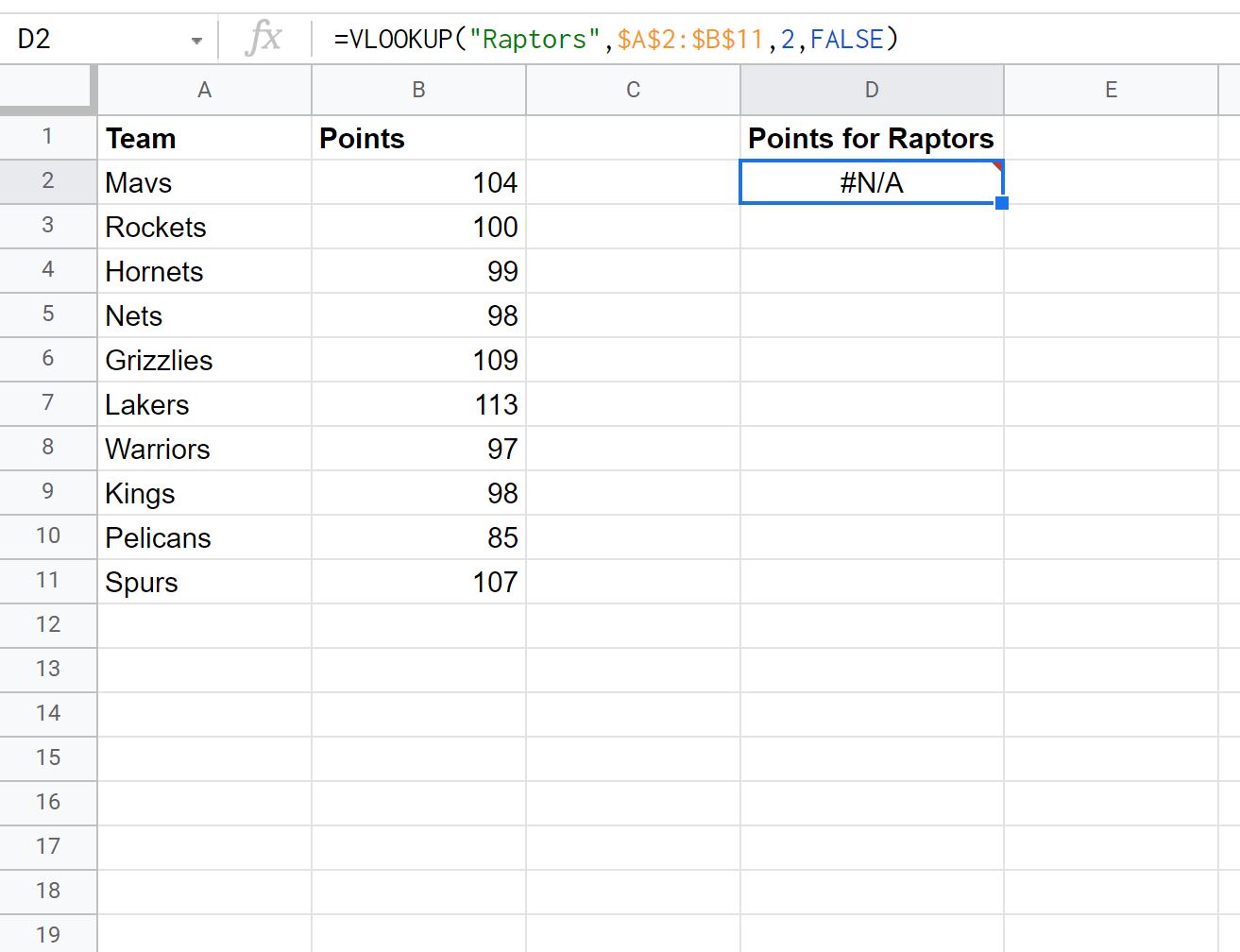
Ta formuła zwraca wartość #N/A, ponieważ w kolumnie Zespół nie ma pozycji „Raptors”.
Możemy jednak użyć następującej funkcji JEŻELI z funkcją WYSZUKAJ.PIONOWO , aby zwrócić wartość „Nie istnieje” zamiast #N/A :
=IFERROR(VLOOKUP(" Raptors ", A2:B11 , 2 , FALSE ), " Does Not Exist " )
Poniższy zrzut ekranu pokazuje, jak używać tej formuły:
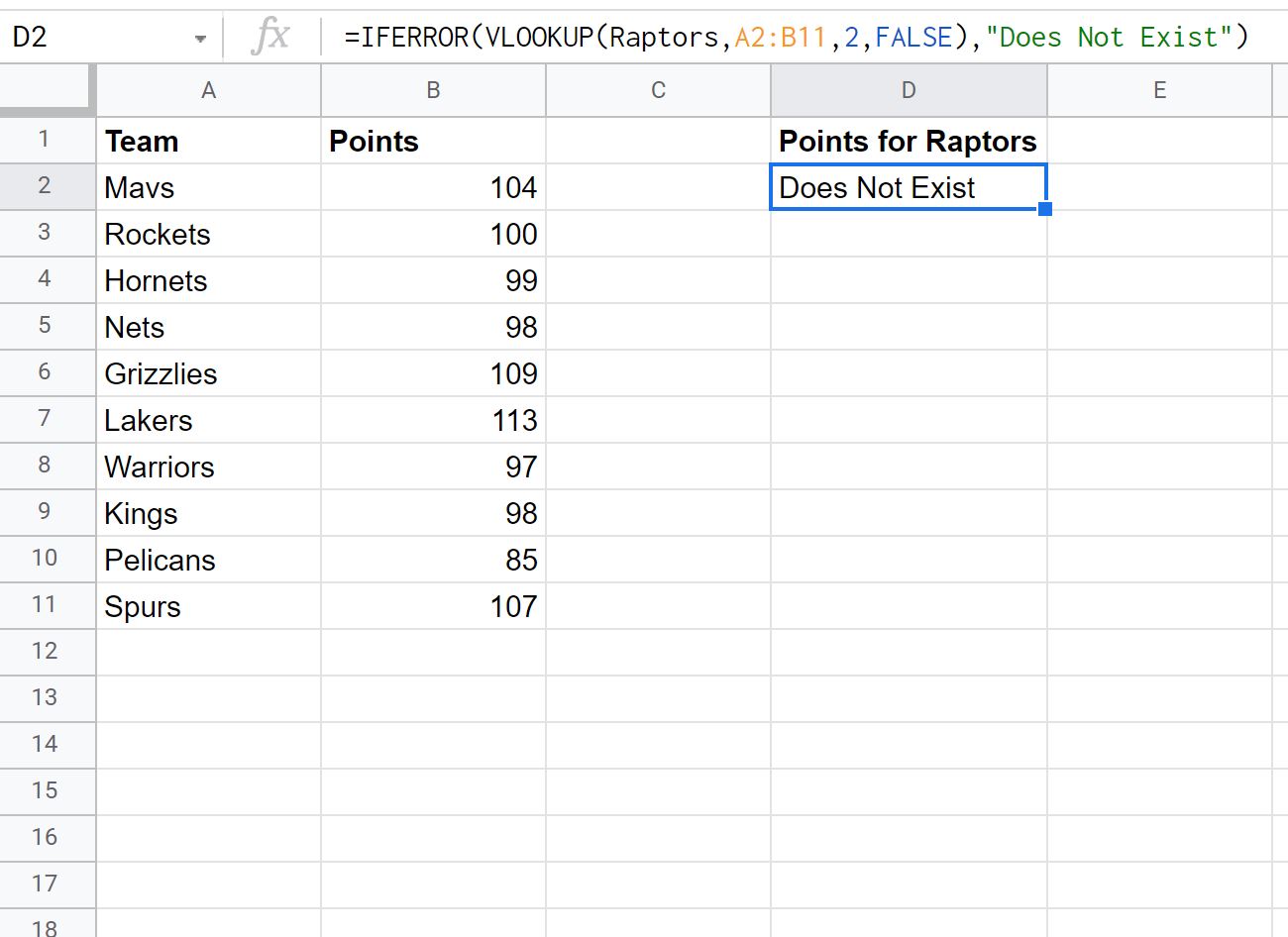
Ponieważ w kolumnie Zespół nie ma pozycji „Raptors”, formuła zwraca wartość „Nie istnieje” zamiast wartości #N/D .
Dodatkowe zasoby
Poniższe samouczki wyjaśniają, jak wykonywać inne typowe czynności w Arkuszach Google:
Jak używać funkcji WYSZUKAJ.PIONOWO z uwzględnieniem wielkości liter w Arkuszach Google
Jak używać funkcji WYSZUKAJ.PIONOWO z uwzględnieniem wielkości liter w Arkuszach Google